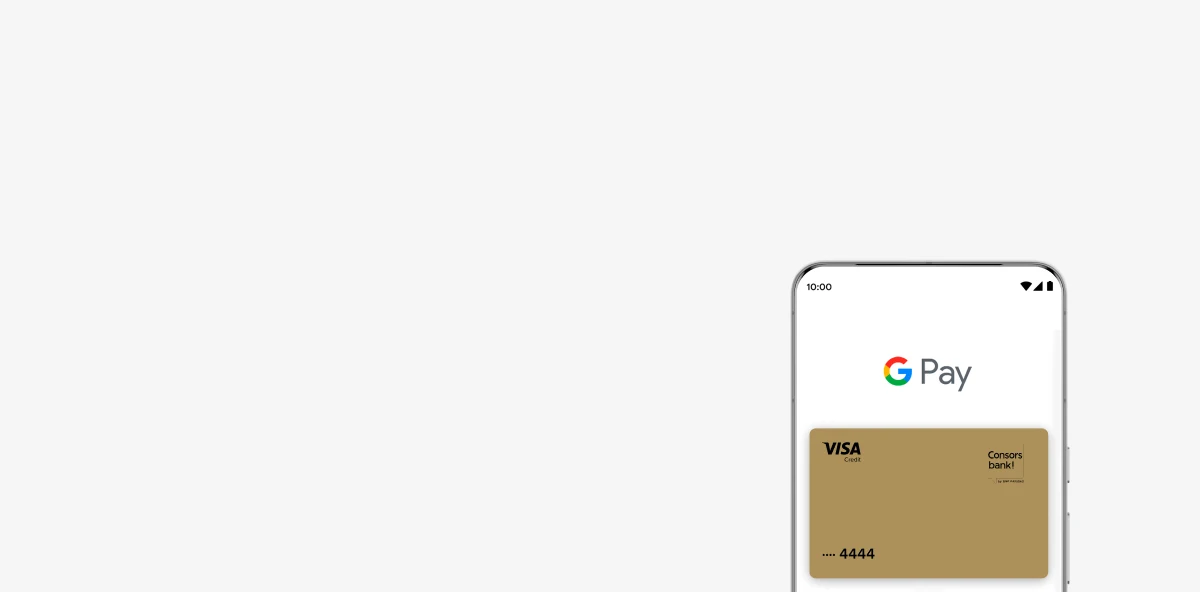Google Pay™. Sie zahlen mit dem Smartphone.
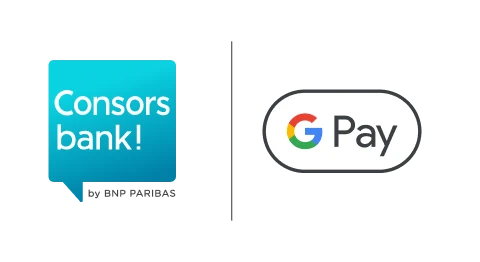
Consorsbank mit Google Pay™
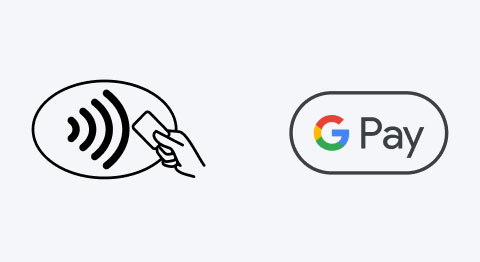
Überall bargeldlos
Ob im Laden an der Ecke, oder in Geschäften auf Reisen: mit Google Pay klappt das Bezahlen überall dort, wo kontaktloses Bezahlen akzeptiert wird.
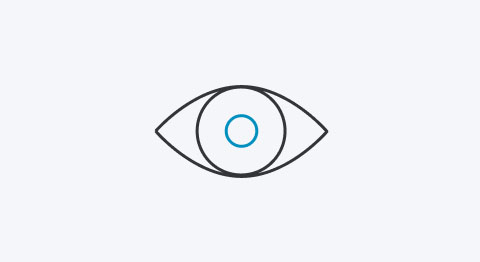
Immer alles im Blick
Die Consorsbank App verschafft Ihnen den perfekten Überblick über Ihre Konten Ihre Ausgaben und die Bezahlvorgänge mit Google Pay.
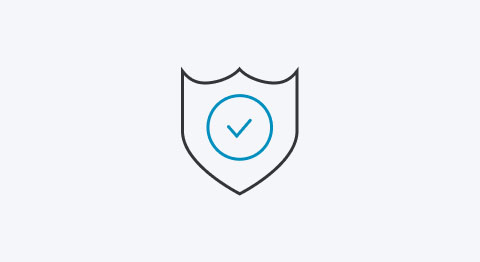
Sicher und schnell
Keine Unterschrift, keine Karten-PIN: Einfach das Smartphone ans Lesegerät halten und fertig. Und Ihre Daten werden immer sicher verschlüsselt übertragen.
Was Sie benötigen, um Consorsbank mit Google Pay™ zu nutzen
- ein kompatibles Android-Gerät, ab Android Version 5.0 und NFC
- ein Girokonto bei der Consorsbank mit Visa Card Debit, Credit Card Gold Light oder Visa Card Gold
Google Pay™ aktivieren und bezahlen
Karte hinzufügen
Fügen Sie Ihre Consorsbank Visa Karte in die Google Wallet App hinzu und aktivieren Sie die Karte. Jetzt können Sie an allen Kassen mit dem Wellensymbol kontaktlos bezahlen.
Bezahlen in Geschäften
Entsperren Sie Ihr Smartphone und halten Sie es an das Bezahl-Terminal. Ein blaues Häkchen zeigt, dass Sie erfolgreich bezahlt haben.
Richten Sie Ihre Consorsbank Visa Karte in der Google Wallet™ App ein – so funkioniert's:
- Prüfen Sie, ob Sie die Google Wallet App schon installiert haben. Wenn nicht, laden Sie sie im Play Store herunter.
- Öffnen Sie die Consorsbank App.
- Gehen Sie in den Reiter „Karten“, dazu wischen Sie ganz oben einmal nach rechts.
- Wählen Sie die Kreditkarte aus, die Sie hinzufügen möchten.
- Gehen Sie auf „Hinzufügen zu Google Wallet“.
- Folgen Sie den weiteren Anweisungen auf Ihrem Bildschirm.
Häufig gestellte Fragen
1. Was brauche ich für die Nutzung von Google Pay?
Ein Smartphone mit folgenden Eigenschaften:
- Die aktuellste Version des Android Betriebssystems (mindestens Version 5.0 (Lollipop))
- NFC-Technologie zum kontaktlosen Bezahlen. Mittlerweile ist die NFC-Technologie ein weit verbreiteter Standard in Smartphones
- Gerätesperre (PIN, Muster oder Fingerabdruck, mit dem das Smartphone entsperrt wird). Geräte ohne Sperre sind aus Sicherheitsgründen ausgeschlossen
Darüber hinaus:
- einen Google Account (E-Mail-Adresse mit der Sie sich im Google Playstore anmelden)
- die aktuelle Version der Google Pay App
- die aktuelle Mobilfunknummer im Internet-Banking hinterlegt
2. Mit welchen Karten kann ich Google Pay verwenden?
3. Wie schützt Google Pay meine Kreditkartendaten?
4. Was mache ich, wenn ich mein Android Gerät verloren habe oder es gestohlen wurde?
Bei einem Diebstahl sollten Sie sich umgehend mit der Polizei in Verbindung setzen.
Mit dem Android Device Manager kann, die in Google Pay hinterlegte digitale Kreditkarte über jeden Browser deaktiviert werden. Hier kann das verlorene Smartphone gesucht werden, für weitere Verwendung gesperrt oder in den Werkszustand zurückgesetzt werden.
Voraussetzung für diese Funktion ist, dass das Smartphone mit dem Google-Account verknüpft und eingeschaltet ist und eine aktive Internetverbindung besteht (https://www.google.com/android/find?hl=de). Die physische Kreditkarte bleibt davon unberührt. Sie können wie gewohnt mit ihr bezahlen.
Es ist ratsam, den Zugriff über den Android Geräte-Manager auf dem Gerät im Vorfeld zu aktivieren
- um den Android Geräte-Manager zu nutzen melden Sie sich über das Gerät im Google Account an.
- um die Lokalisierung oder Sperrung im Gerät zu aktivieren, öffnen Sie „Google Einstellungen“ und tippen auf „Sicherheit“.
- innerhalb des Android Geräte-Managers können nun die Lokalisierung und das Sperren aktiviert werden, um in Zukunft das Gerät aus der Ferne zu lokalisieren oder zu sperren.
Bei Erhalt einer neuen Visa Card bzw. Visa Card Gold ist eine erneute Registrierung für Google Pay nicht erforderlich. Die Aktualisierung der relevanten Daten erfolgt automatisch im Hintergrund.
5. Lässt sich Google Pay auch mit einer Smartwatch nutzen?
Bezahlen war noch nie so einfach.
Nutzen Sie Google Pay um sicher und bequem mit Ihrem Gerät zu bezahlen. Aktivieren Sie Google Pay jederzeit ganz einfach mit Ihrer Kreditkarte.
Alle Infos finden Sie unter www.consorsbank.de/googlepay.
Nutzungsbedingungen für Google Pay der BNP Paribas S.A. Niederlassung Deutschland
1. Leistungsbeschreibung
Google Pay ermöglicht es dem Inhaber einer Visa Karte (Visa Card Debit, Credit Card Gold Light oder Visa Card Gold), Einkäufe über ein kompatibles Endgerät zu tätigen, sofern das Handelsunternehmen an Google Pay teilnimmt.
Für mobile Endgeräte kommt hierfür das NFC-Verfahren (Near Field Communication) zum Einsatz.
Um Google Pay nutzen zu können, muss der Karteninhaber im Zuge der Registrierung auch den Nutzungsbedingungen von Google Ireland Limited (Google) zustimmen.
2. Eignung für Google Pay
3. Registrierung und Anmeldung
Google Pay kann über die Google Wallet App auf dem Mobilgerät, über die Google Pay-Funktion in den Einstellungen des Endgeräts oder über die App der Bank eingerichtet werden. Hiernach überträgt Google die Kartendaten zusammen mit anderen Informationen über den Google-Account und das Endgerät an die Bank.
Um die Karte für Google Pay bereitstellen zu können, wird eine gerätespezifische Kontonummer für die Karte (virtuelle Kartennummer) erstellt. Diese wird anstelle der tatsächlichen Kreditkartennummer zur Durchführung der Kartenzahlung verwendet. Um die Zahlungsdaten sicher in der App Google Wallet zu hinterlegen, wird die virtuelle Kartennummer verschlüsselt und zusammen mit sicherheitsrelevanten technischen Daten an das Endgerät gesendet. Die virtuelle Kartennummer kann nicht von Google entschlüsselt werden.
Die Registrierung der Karte ist damit abgeschlossen und der Kunde kann die Karte für Google Pay nutzen.
Im Zuge der Registrierung erhält der Kunde gegebenenfalls einen Registrierungscode per SMS. Der Kunde sollte daher dafür Sorge tragen, dass die aktuelle Mobilfunknummer bei der Bank hinterlegt ist.
4. Autorisierung von Kartenzahlungen
In Apps oder im Internet: Die Autorisierung der Kartenzahlung mit Google Pay erfolgt nach Auswahl der Bezahlart Google Pay durch Bestätigung der Zahlung für die angezeigte Transaktion. Die Bestätigung kann je nach technischer Verfügbarkeit des Endgeräts mittels Eingabe des Gerätecodes, eines dem Kunden zugeordneten biometrischen Merkmals (z. B. Fingerabdruck) oder durch betätigen einer Seitentaste erfolgen.
An Kassenterminals: Die Autorisierung einer Kartenzahlungen mit Google Pay erfolgt dadurch, dass das mobile Endgerät mit einem vom Karteninhaber festgelegten gerätespezifischen Mechanismus entsperrt wird und durch das Halten an den NFC-fähigen Kartenterminal freigegeben wird. Zulässige Entsperrmechanismen sind die Eingabe einer PIN, eines Passworts oder der Einsatz eines dem Karteninhaber zugeordneten biometrischen Merkmals (Fingerabdruck, Gesichtsscan).
Nach der Autorisierung kann der Karteninhaber die Kartenzahlung nicht mehr widerrufen.
5. Sorgfaltspflichten
Der Karteninhaber hat dafür Sorge zu tragen, dass Google Pay nicht von unberechtigten Dritten missbräuchlich genutzt werden kann. Insbesondere hat der Karteninhaber sicherzustellen, dass:
- die Gerätesperre des Endgerätes eingeschaltet ist,
- nur biometrische Daten (Fingerabdruck, Gesichtsscan) zur Entsperrung des Endgerätes verwendet werden, die dem Karteninhaber ausschließlich selbst zuzuordnen sind
- das für Google Pay konfigurierte Endgerät sorgfältig aufbewahrt sind und kein Dritter Zugriff auf Google Pay hat;
- insbesondere der Entsperrmechanismus (z. B. Gerätecodes) des Endgeräts keinem Dritten bekannt ist;
- keine biometrischen Merkmale eines Dritten, insbesondere ein Fingerabdruck, zum Entsperren des Endgeräts gespeichert sein dürfen;
- die mit Google für Google Pay vereinbarten Sorgfaltspflichten eingehalten werden;
- das Betriebssystem des Endgeräts regelmäßig aktualisiert wird, sobald der Betriebssystemanbieter ein Update zur Verfügung stellt und
- mobile Zahlungsvorgänge nur über vertrauenswürdige Netzwerke durchgeführt werden (z. B. nicht über einen öffentlichen WIFI-Hotspot). Dies könnte es Dritten erleichtern, die Kommunikation abzufangen und die Zahlung möglicherweise zu manipulieren.
Schließlich sollten für den Fall, dass das Endgerät abhandenkommt (z. B. Diebstahl, Verlust) oder kompromittiert wird, Vorkehrungen wie z. B. die Möglichkeit zur Ferndatenlöschung getroffen werden.
6. Datenschutz und Datenübermittlung
Die Datenverarbeitung innerhalb von Google Pay richtet sich grundsätzlich nach den Datenschutzhinweisen für Google Payments sowie die Datenschutzerklärung von Google. Diese können auf der Website von Google nachgelesen werden.
Google werden dabei von der Bank folgende personenbezogene Daten zur Verfügung gestellt:
- Namen, Anschrift und Telefonnummer sowie Kartenart, -nummer und Gültigkeitsdauer des Zahlungsmittels;
- Informationen über durch Google Pay ausgelöste Zahlungsvorgänge (Transaktionsdaten). Transaktionsdaten sind u.a. Datum, Uhrzeit, Art und Betrag der Transaktion, Händlername/-anschrift, Händlerstandort, Waren- bzw. Dienstleistungskategorie, Transaktionsstatus, Autorisierungsdaten der Transaktion, Händlerrabatte und verwendetes Endgerät.
Google nutzt diese personenbezogenen Daten nach den Google Datenschutzbestimmungen, um:
- Google Pay anbieten zu können;
- Kartenzahlungen durchzuführen und zu autorisieren;
- Transaktionen in Google Pay anzuzeigen;
- missbräuchliche Kartenzahlungen aufzudecken und zu verhindern;
- Google Pay zu verwalten, verbessern und dessen Nutzung zu fördern;
- konzerninterne Geschäftsberichte zu erstellen;
- Informationen über akquirierte Google Pay-Nutzer für Berichtszwecke gegenüber Dritten zu gewinnen;
- die Datenqualität für Kartenakzeptanzstellen zu verbessern;
- Drittanbieter bei der Bereitstellung von Produkten oder Diensten, die Sie bei diesen Anbietern angefordert haben, zu unterstützen
- Google Payments-Konten daraufhin zu prüfen, ob die Nutzungsbedingungen und sonstigen Anforderungen von Google eingehalten werden und um über weitere Google Payments-Transaktionen zu entscheiden;
- geltende Gesetze und Vorschriften einhalten zu können,
- rechtlich zulässige regulatorische und behördliche Anfragen beantworten zu können.
Der Kunde befreit die Bank für die Übermittlung der vorgenannten Daten insoweit vom Bankgeheimnis.
7. Deaktivierung und Abmeldung
Der Kunde kann seine Karte u.a. gemäß den Google Pay Nutzungsbedingungen löschen. Die Abmeldung erfolgt automatisch, wenn der Kunde den Entsperrmechanismus auf seinem Endgerät deaktiviert. Zur Aufhebung der Deaktivierung ist eine Neuanmeldung der Karte erforderlich.
Mit Beendigung des Kreditvertrags über den Kreditrahmen kann Google Pay ebenfalls nicht mehr genutzt werden, da damit auch die Möglichkeit zur Nutzung der Karte entfällt.
8. Sonstige Bestimmungen
Die zwischen dem Karteninhaber und der Bank im Übrigen getroffenen Vereinbarungen bleiben von diesen Bedingungen unberührt. Die Bank behält sich vor, die Karte von Google Pay vorläufig auszuschließen oder dauerhaft zu entfernen, um unautorisierte Verfügungen über den Kreditrahmen zu verhindern (z. B. bei Verlust oder Diebstahl des Endgeräts).
Soweit nicht gesetzlich vorgesehen übernimmt die Bank keine Haftung für die Sicherheit, Funktion oder Nutzungsmöglichkeit der Google Pay-Anwendung auf den Endgeräten.
Im Zuge der Nutzung von Google Pay erhält der Karteninhaber Servicebenachrichtigungen zur Abwicklung und Nutzung von Google Pay per SMS oder E-Mail.
Android, Google Play und Google Pay sind Marken von Google LLC.